Android Auto Es una característica de las instalaciones de Google y está disponible en casi todos los teléfonos Android. Si no lo ha usado, debe intentarlo para que sea más fácil acceder al contenido más útil en su teléfono mientras viaja o conduce.
Le mostraremos cómo usar Android Auto directamente en su teléfono o con un sistema de información y entretenimiento compatible en este tutorial de Android Auto.

¿Qué es Android Auto?
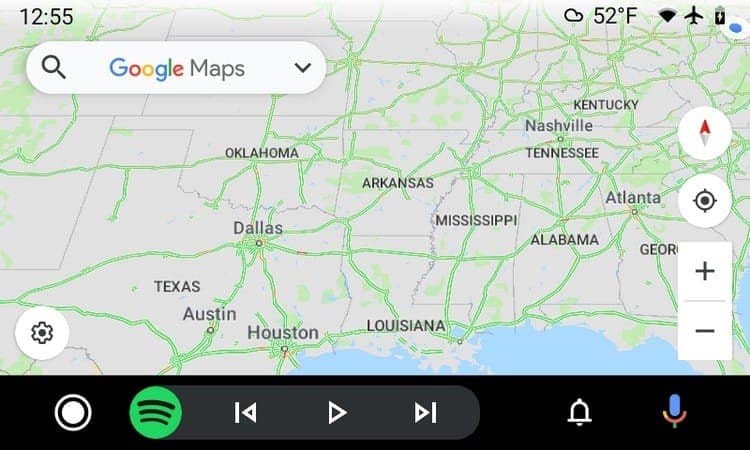
Android Auto es una aplicación de Google que le permite usar algunas funciones de su dispositivo Android en su automóvil. Si su automóvil tiene un sistema de infoentretenimiento compatible con Android Auto, puede usarlo allí. diferente a CarPlay de Apple Android Auto también funciona en tu teléfono sin conectarlo a nada.
Veremos ambos métodos aquí.
Requisitos automáticos de Android
Para usar Android Auto en la pantalla de su automóvil, necesitará lo siguiente:
- Un teléfono Android con Android 6 Marshmallow o posterior.
- coche o estéreo compatible. Verificar Página de compatibilidad con Android Auto Descubra qué vehículos y estéreos funcionan con esta función. Por lo general, el soporte solo está disponible en modelos de automóviles a partir de 2016.
- Cable USB de alta calidad para conectar tu teléfono a tu coche.

Android Auto también puede funcionar de forma inalámbrica, pero en el momento de escribir este artículo, esta opción no está ampliamente disponible. Todos los teléfonos con Android 11 pueden usar Android Auto de forma inalámbrica, pero pocos autos lo admiten.
Si desea utilizar Android Auto en la pantalla de su teléfono, el único requisito es su dispositivo. Sin embargo, para obtener los mejores resultados, también debe tener otros elementos a mano:
- Soporte de coche para tu teléfono. Esto le permite ver fácilmente su dispositivo mientras conduce en lugar de tenerlo en un portavasos o en su regazo.
- Una forma de reproducir música desde su teléfono al estéreo de su automóvil es como admitir el cable Bluetooth o AUX de su automóvil. Sin él, no podrá disfrutar de la música y será difícil escuchar las instrucciones de navegación.
- Finalmente, es aconsejable tener un cable USB para cargar su dispositivo. Sin él, es probable que su teléfono pierda mucha energía debido a que la pantalla se enciende constantemente. Si su automóvil no tiene un puerto USB, considere comprar un cargador para automóvil que se conecte a una toma de corriente.
También se requiere una conexión de datos móviles para usar muchas funciones de Android Auto, como la navegación de Google Maps y la transmisión de música. Sin embargo, si no tiene una conexión de datos sólida, aún puede usar mapas, música y otro contenido que haya descargado sin conexión.
Descarga la aplicación Android Auto
Si está utilizando Android 9 o cualquier versión anterior, deberá descargar e instalar una aplicación Android Auto Para aprovechar las funciones de Android Auto en el sistema de entretenimiento de su automóvil o en la pantalla de su teléfono. En Android 10 y superior, las funciones del vehículo de Android Auto están integradas en el sistema operativo, por lo que no necesita una aplicación separada.
Sin embargo, si está usando Android 10 o posterior y desea usar Android Auto en la pantalla de su teléfono, debe descargar una aplicación Android Auto para pantallas de teléfonos.
Cómo configurar Android Auto
Para empezar, enciende tu coche. Si desea usar Android Auto en la pantalla de su automóvil, conecte su teléfono a un puerto USB en su automóvil usando el cable. Para usarlo en la pantalla de su teléfono, simplemente abra la aplicación Android Auto en su teléfono.
Cuando haga esto, verá varias indicaciones en su teléfono para otorgar a Android Auto los permisos que necesita para funcionar correctamente. Revise y otorgue acceso a todos los permisos requeridos, como administrar sus llamadas y usar su ubicación geográfica. Tenga en cuenta que el uso de Android Auto a través de un cable USB activará Bluetooth automáticamente.
Una vez que haya hecho todo esto, estará listo para usar Android Auto en la pantalla de su teléfono. Debería ver la opción para activar Android Auto automáticamente cuando esté conectado a su automóvil o estéreo Bluetooth aquí, que puede modificar en Configuración más adelante.
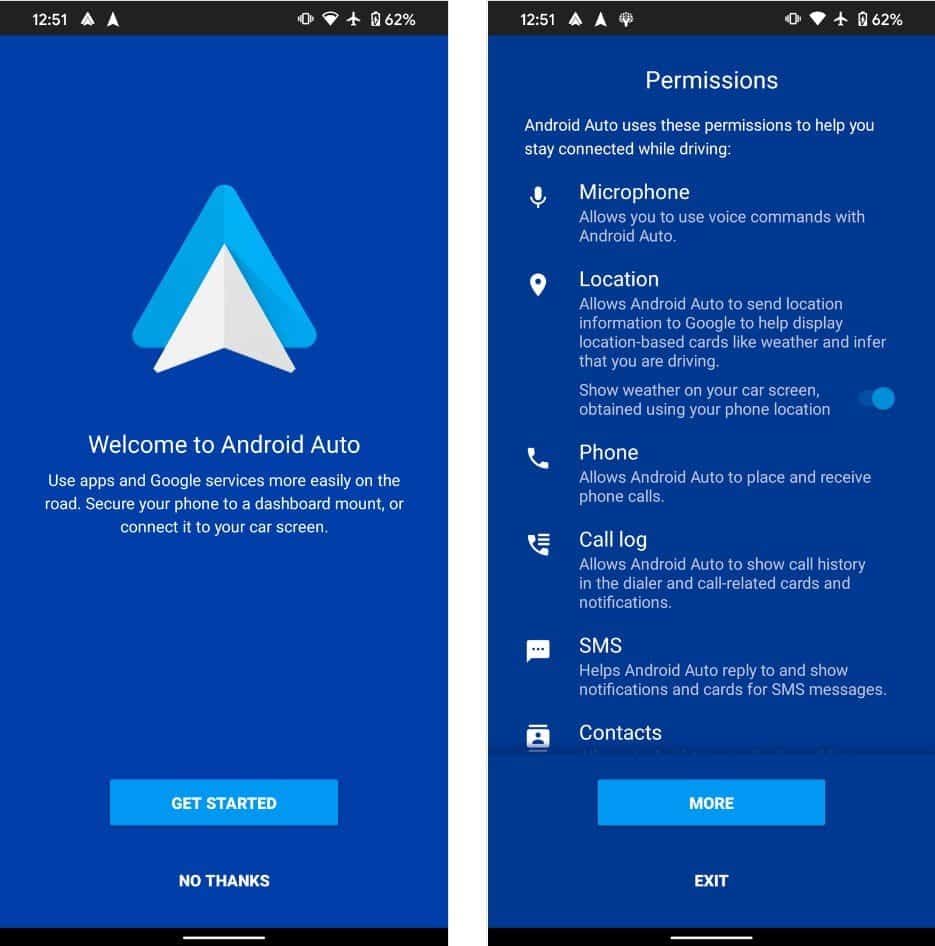
Si está utilizando la pantalla de su automóvil, deberá activar Android Auto desde el sistema de infoentretenimiento de su automóvil en este momento. Su ubicación depende del modelo de su automóvil; El ícono generalmente estará justo en la pantalla de inicio (o puede ejecutarse automáticamente). Si no puede encontrarlo, busque dentro de la lista de aplicaciones o algo así.
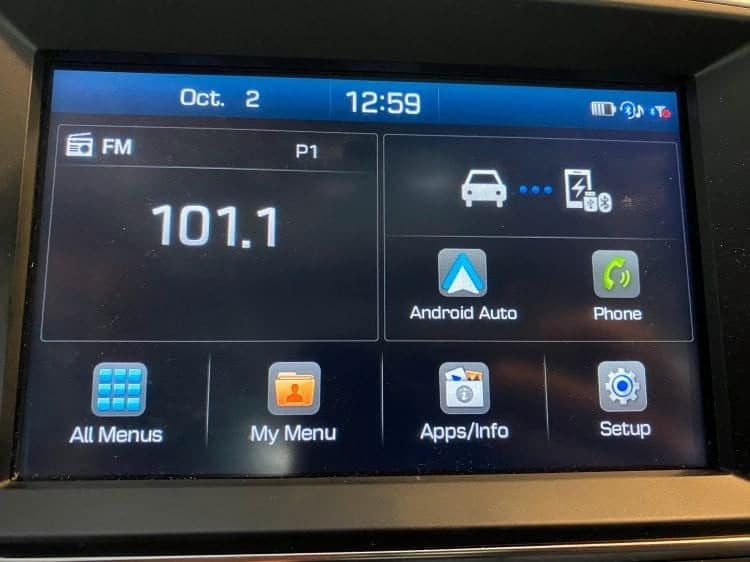
Cuando enciende Android Auto en la pantalla de su automóvil por primera vez, es posible que vea una pantalla de bienvenida con algunos consejos. Continúe leyendo las instrucciones o toque Omitir si desea ignorar la información y estará listo para usar Android Auto en la pantalla de su automóvil.
Cómo usar Android Auto
Usando cualquiera de las vistas, Android Auto le da acceso a aplicaciones de navegación, llamadas y música. Use los íconos en la parte inferior para cambiar entre ellos.
La pestaña Navegación le permite acceder a las aplicaciones de navegación instaladas, como Google Maps. Ofrece una versión simplificada de la interfaz a la que está acostumbrado, lo que le permite establecer un destino o elegir un destino de sus últimos lugares. Si tiene más de una aplicación de navegación instalada, haga clic en la pestaña Navegación por segunda vez para cambiar a otra aplicación.
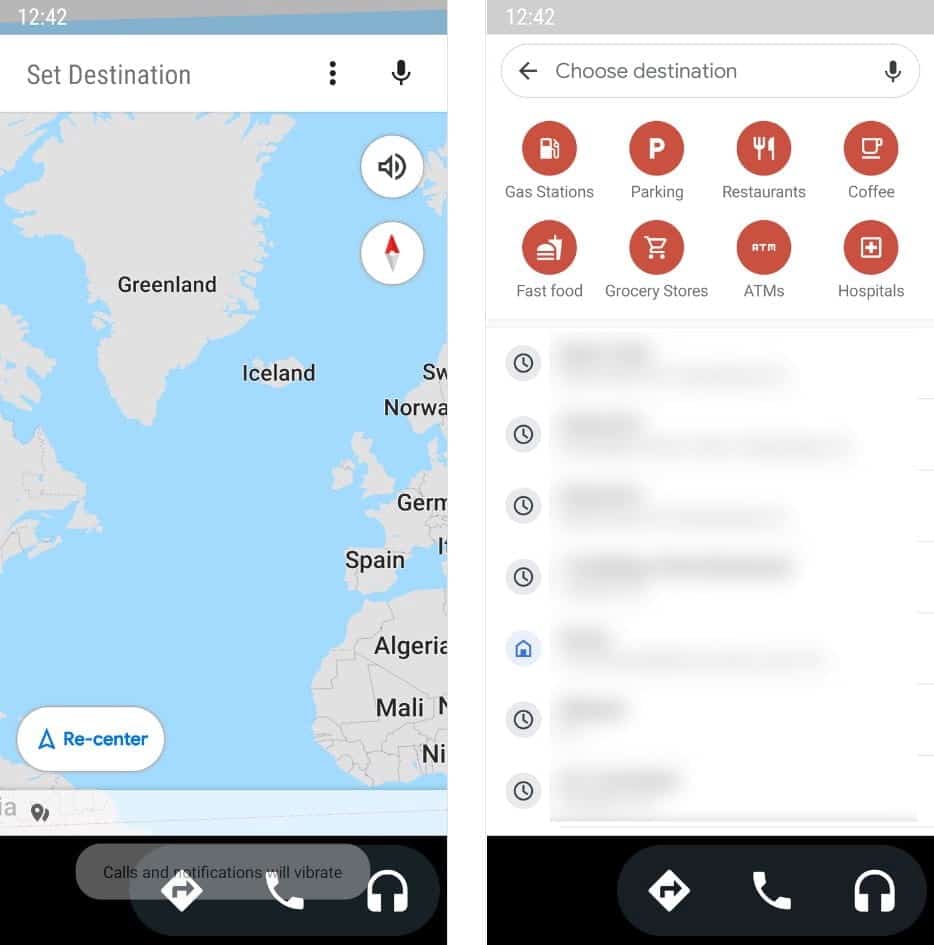
En la pestaña Teléfono, verá accesos directos a su historial de llamadas y favoritos. También puede acceder a todos sus contactos y detalles de llamadas, pero usar esta interfaz mientras conduce no es seguro, por lo que es mejor evitarlo.
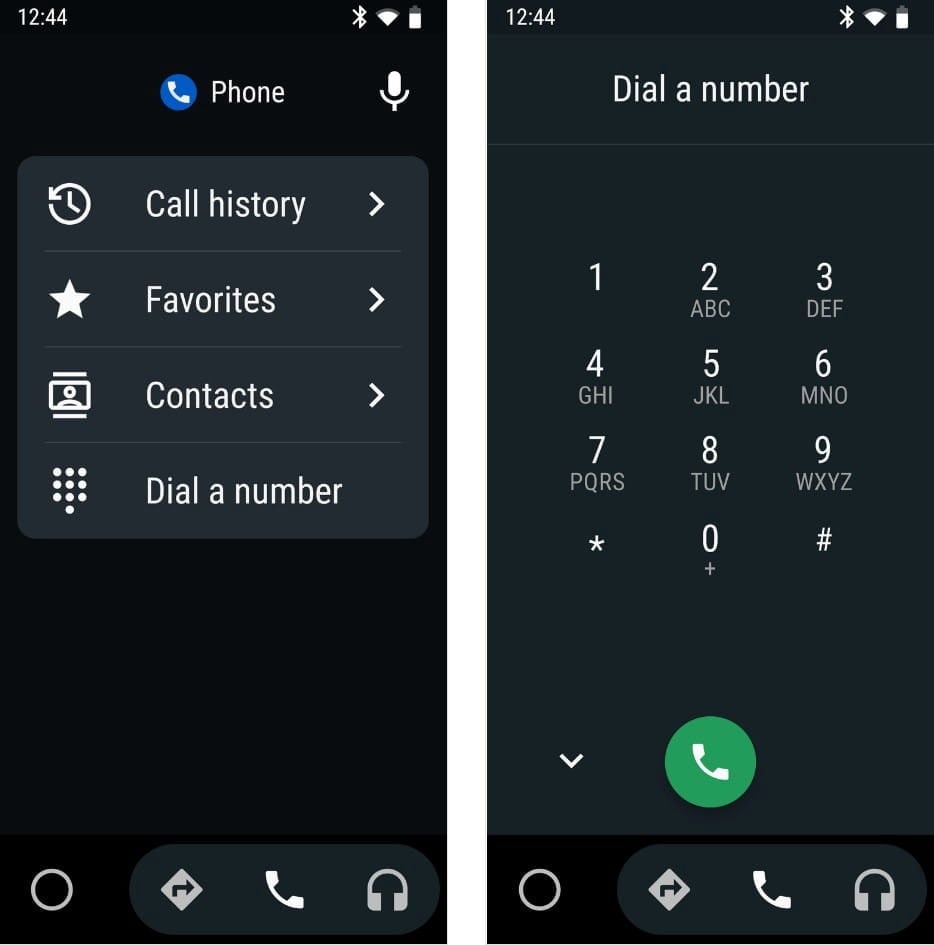
Finalmente, la pestaña Música le permite acceder a aplicaciones de transmisión de medios en su teléfono. Tendrá que elegir cuál desea usar cuando inicie la aplicación por primera vez, pero al igual que la sección de navegación, puede cambiar a otros servicios haciendo clic en el ícono nuevamente. Además de transmitir música, también encontrará aplicaciones y servicios de transmisión de audio como Audible aquí.
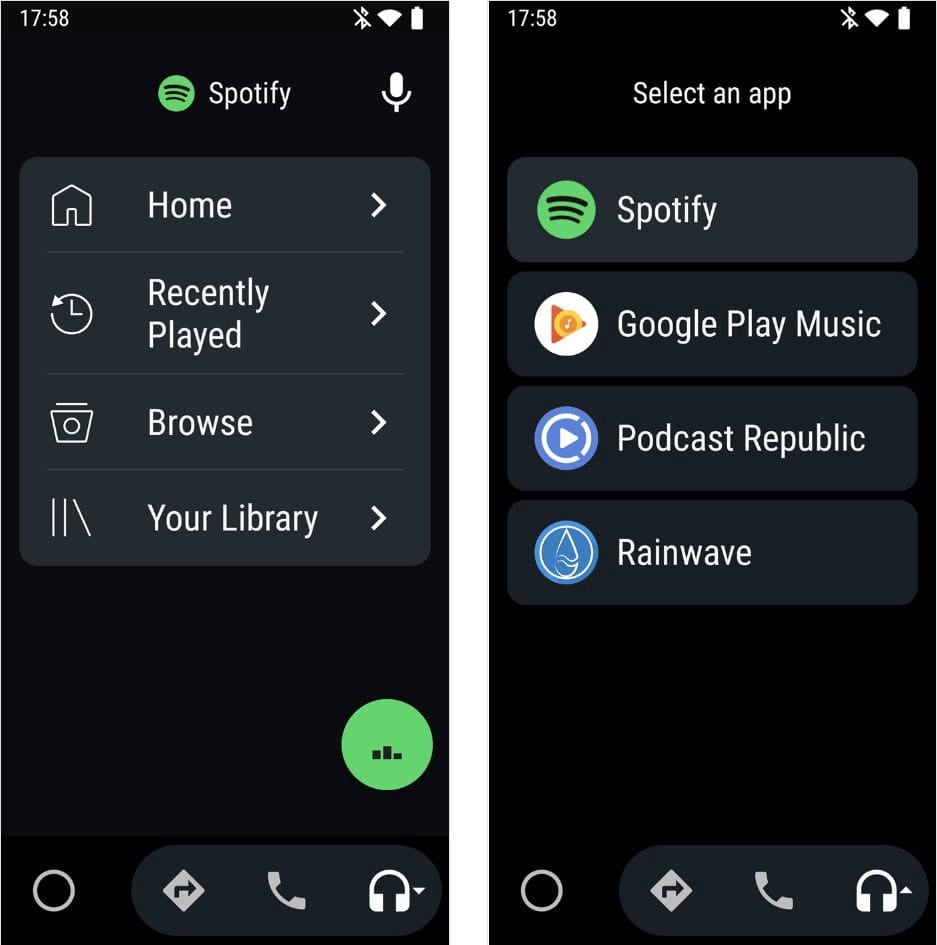
Dependiendo de la aplicación elegida, puede explorar la lista para reproducir sus listas de reproducción guardadas o explorar su biblioteca.
Hay otro tipo de app que funciona con Android Auto, aunque no aparece en las listas: las de mensajería. Si tienes aplicaciones como WhatsApp o telegrama En su teléfono, puede usar comandos de voz para enviar mensajes a través de él. También verá notificaciones para sus conversaciones, según la configuración de Android Auto.
Inicio y comando de voz
Presione el botón de inicio circular para volver a la pantalla de inicio en cualquier momento. Aquí, verá tarjetas interactivas con fragmentos de información útil, como controles de medios, atajos de navegación rápida y citas de calendario. Toque el ícono Inicio nuevamente en la pantalla de su teléfono para cerrar Android Auto.
Cuando usa Android Auto en la pantalla de su automóvil, la experiencia es prácticamente la misma. La principal diferencia es que, debido al mayor espacio de pantalla, la pantalla de inicio contiene una lista completa de aplicaciones. También verá una pequeña barra de atajos en la parte inferior que muestra la información de Navegación siguiente o Reproduciendo ahora, según la aplicación actual.
En la parte inferior derecha, toca el ícono de la campana para revisar las alertas recientes. Y si desea volver al sistema de información y entretenimiento de su automóvil, haga clic en el botón de salida que muestra el logotipo de su automóvil.
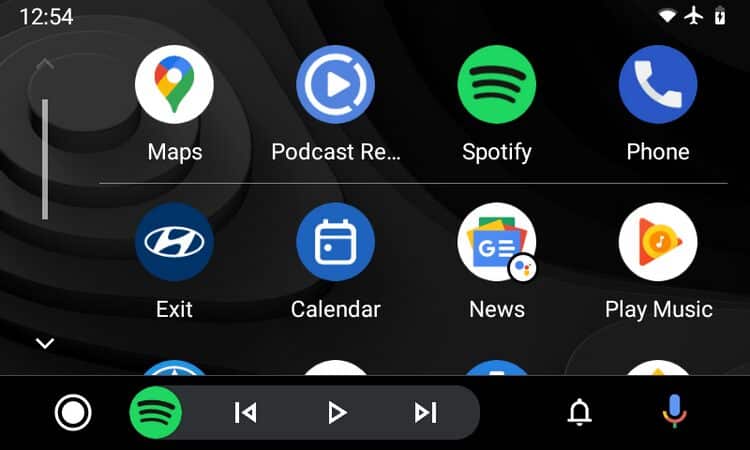
A través de Android Auto, verá un ícono de micrófono en la esquina superior derecha (en su teléfono) o en la esquina inferior derecha (en la pantalla de su automóvil). Esto le permite invocar al Asistente de Google. Con los controles de voz, puede iniciar la navegación, cambiar la canción o hacer una llamada mucho más segura que interactuar con la pantalla mientras conduce. También puede usar muchas otras funciones del Asistente de Google, como configurar recordatorios y buscar información.
Si usa Android Auto en la pantalla de su automóvil, también puede presionar el botón de volumen en el volante para activar los comandos de voz.
Aplicaciones y configuraciones de Android Auto
En Android Auto, puede usar cualquier aplicación en su teléfono que sea compatible con esta función. Para más opciones, echa un vistazo a nuestra lista de los mejores Aplicaciones automáticas de Android.
Finalmente, puede modificar algunas configuraciones de Android Auto para que funcione mejor para usted. Para hacer esto en la pantalla de su teléfono, abra el menú de la izquierda y elija Configuración, o toque la aplicación Configuración desde el menú principal en la pantalla de su automóvil. Hemos cubierto estos y otros ajustes importantes en Guía de trucos y consejos de Android Auto.
¡Abre Android Auto y sal a la carretera!
Ahora sabe cómo usar Android Auto en su automóvil, ya sea que tenga un sistema de infoentretenimiento compatible o simplemente use la pantalla de su teléfono. Ofrece muchas características útiles mientras conduce, pero asegúrese de no dejar que lo distraiga en el camino. Usar comandos de voz Tanto como sea posible para protegerse a sí mismo y a los demás y conducir con precaución.







